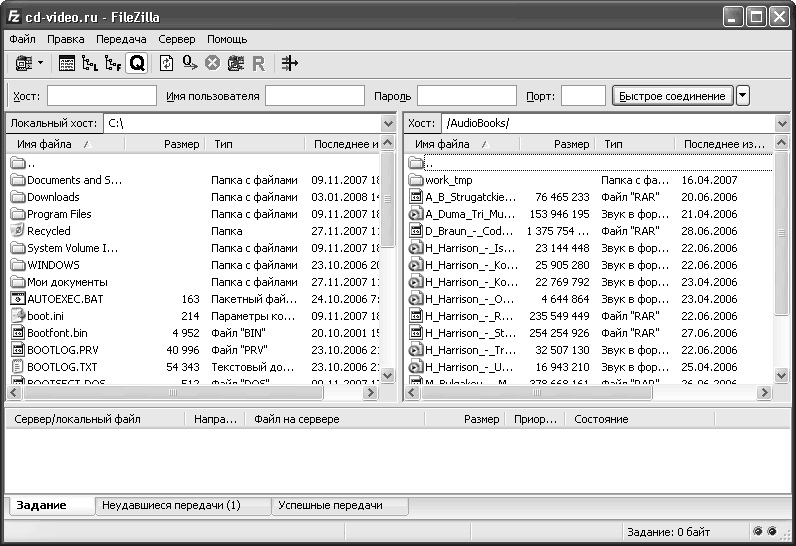что значит выгрузить файл
Загрузка файлов из интернета
Загрузка файлов из интернета или скачивание и отправка информации – это задачи, которые возникают в процессе изучения глобальной сети.
Загрузка (скачивание) означает получение данных или файла из интернета на ваш компьютер. Отправка (выгрузка) означает отправку данных или файла с вашего компьютера куда-то или кому-то в интернет.
Эти термины описывают действия, которые вы, возможно, уже научились делать. Если вы когда-либо открывали документ в браузере и скачивали его, делились фотографиями в социальных сетях, отправляли файлы по электронной почте – вы уже выполняли загрузку и отправку файлов через интернет.
Загрузка файлов из интернета (скачивание)
Обычно для загрузки файла нужно кликнуть на ссылку этого файла. В зависимости от типа файла браузер предложит один из вариантов его загрузки.
Если вы нажмёте на ссылку, ваш браузер предложит вам выбрать один из двух способов загрузки файла.
Многие современные браузеры могут предварительно открывать документ с возможностью скачать его на компьютер или распечатать.
В любом случае, как только вы нажмёте кнопку ОК, начнётся загрузка. Ваш браузер будет указывать прогресс и время, оставшееся на загрузку.
После того как загрузка будет завершена, файл будет сохранён на вашем компьютере или откроется в программе, которую вы выбрали. Обычно файлы из интернета загружаются в папку «Загрузки или Downloads».
Если в вашем браузере запускается предварительный просмотр файла, а вы не знаете, как его отключить, то в таком случае можно щёлкнуть на ссылку правой кнопкой мыши, затем нажать «Сохранить ссылку как» и выбрать место для загрузки файла.
А ещё можно сохранить файл в «Облако» и использовать его с любого вашего устройства. Удобная возможность, так как с документом можно работать на компьютере, просматривать на смартфоне и работать коллективно над одним проектом.
Загрузка файлов в интернет
Если сайт позволяет загружать файлы в интернет, он будет иметь интерфейс загрузки, чтобы помочь выполнить передачу файлов. Обычно сайты имеют похожие элементы добавления файлов и схожие шаги по выбору и добавлению их на сайт.
Кнопка загрузки на сайте открывает диалоговое окно, где нужно выбрать файл и начнётся процесс загрузки файла в интернет.
Нужно перейти к месту хранения файла, выбрать его, затем нажать кнопку «Открыть».
После этого на странице появится индикатор выполнения, отслеживающий процесс загрузки.
Многие современные сайты поддерживают интерфейс перетаскивания. Например, войдя в Облако.mail.ru, вы можете перетащить файлы из папки на вашем компьютере и поместить их в окно браузера.
Многие другие утилиты загрузки имеют аналогичные функции. Мобильные приложения организованы ещё проще, поделиться своим фото или документов можно буквально в два «тыка» пальцем.
Такими вот нехитрыми способами можно загружать и скачивать файлы в интернете. Пробуйте, друзья. Если будут вопросы, задавайте их в комментариях.
Друзья, поддержите нас! Поделитесь статьёй в социальных сетях:
Вопросы о сервисе
Для вашего удобства мы подготовили ответы на вопросы, которые часто поступают от пользователей сервиса Synerdocs.
Вопрос:
Как выгрузить документы для хранения с помощью утилиты?
Ответ:
Скачать утилиту и поместить в удобное место на компьютере
В зависимости от разрядности Вашей операционной системы скачайте утилиту по соответствующей ссылке:
Распакуйте скаченный архив в удобное место на Вашем компьютере. Например, D:\Ваша папка для утилиты.
Рекомендуем распаковать архив в корень диска для исключения кириллических знаков в пути к утилите.
Выгрузка всех документов
Запустите командную строку. Для запуска командной строки зажмите клавиши «Win+R», в появившемся окне введите «cmd» и нажмите по клавише «Enter» или по кнопке «ОК», после чего откроется окно командной строки.
Выгрузка всех входящих и исходящих документов за конкретный период
—login – Логин для входа в сервис
—password – Пароль для входа в сервис
Выгрузка только исходящих или только входящих документов
—login – Логин для входа в сервис
—password – Пароль для входа в сервис
Выгрузка документов для пользователей, имеющих доступ в несколько организаций
—login – Логин для входа в сервис
—password – Пароль для входа в сервис
Ручная выгрузка
Возможны случаи, когда после выгрузки документов в командной строке будет отображаться надпись, «Выгрузка документов завершена с ошибками. Обратитесь к лог-файлу, чтобы выяснить подробности.». Лог-файл, будет находится в папке с утилитой. После выгрузки документов откройте лог-файл.
В лог-файле фиксируется информация о выгружаемых документах. Документы со статусом «Успех» выгружены и находятся в папке, указанной в ключе —path, документы со статусом «Пропущен» не выгружены и требуют ручной выгрузки. Для ручной выгрузки:
Список команд
Ознакомиться с полным списком команд для утилиты можно в списке ниже или командой, D:\Папка с утилитой\Synerdocs.Exporter.exe —help.
—reload Перезаписывать уже выгруженные архивы.
—path (Default: Archive) Путь, куда сохранять архивы документооборота. В некоторых консолях русские символы в пути обрабатываются некорректно.
—format (Default: <0:yyyy-MM-dd><1>) Формат имени файлов:
<1>— идентификатор документа в формате GUID, обязателен,
Начало имени документа усекается в случае превышения ограничений файловой системы.
—endpoint (Default: https://service.synerdocs.ru/exchangeservice.svc) Точка подключения к сервису.
—from Начало периода для экспорта, дд.мм.гггг [чч:мм:сс]
—to Конец периода для экспорта, дд.мм.гггг [чч:мм:сс]
—log Файл логирования.
—logcfg Файл с настройками логирования NLog.
—debug Печатать в консоль дополнительную информацию.
—trace Печатать в лог-файл отладочную информацию.
—help Display this help screen.
—version Display version information.
Загрузка и выгрузка файлов посредством FTP
Загрузка и выгрузка файлов посредством FTP
Поговорим о том, как можно выгрузить свои файлы на удаленный сервер Интернета, чтобы их потом могли загружать другие, а также рассмотрим еще один способ загрузки файлов на свой компьютер, не связанный с использованием браузеров и менеджеров закачки. Для этого познакомимся с протоколом FTP, благодаря которому и можно совершать все вышесказанное.
Не буду вдаваться в технические подробности, отмечу лишь, что протокол FTP (от англ. File Transfer Protocol – протокол передачи файлов) предназначен, как понятно из названия, для обмена файлами между компьютерами посредством Сети. С точки зрения рядового пользователя Интернета, протокол FTP позволяет загружать файлы с удаленного компьютера в Интернете (сервера), а также выгружать их на сервер. Это один из старейших протоколов передачи информации, на долю которого когда-то, во времена зарождения Интернета, приходилась большая часть трафика, передаваемого в Сети. Сегодня этот протокол также широко применяется для обмена файлами.
Для работы с протоколом FTP не нужны ни браузер, ни менеджер закачек (хотя в принципе можно пользоваться и ими). Гораздо удобнее для этих целей применять специализированные программы – FTP-клиенты. Из множества подобных приложений, существующих сегодня, можно выделить некоторые наиболее популярные:
Кроме того, некоторые популярные файловые менеджеры (в частности, FAR Manager, Total Commander) содержат встроенный FTP-клиент. Разумеется, возможности этих утилит более скромные, чем у специализированных FTP-клиентов.
Рассмотрим работу с FTP на примере программы FileZilla (рис. 2.6) – это свободно распространяемый продукт с русскоязычным интерфейсом, который вследствие этого в последнее время становится все более популярным (http://filezilla-project.org/).
Рис. 2.6. Структура главного окна программы FileZilla
Как видно из рисунка, FTP-клиент чем-то напоминает файловый менеджер или, если хотите, Проводник Windows, только в левой части его окна отображается содержимое дисков компьютера, а в правой – каталоги FTP-сервера. Работа с программой предельно проста: чтобы загрузить файл на компьютер, достаточно перетащить его с помощью мыши из правой части окна в левую, и начнется процесс загрузки. Чтобы выгрузить файл со своего компьютера на FTP-сервер, нужно соответственно произвести обратное действие.
Чтобы установить связь с FTP-сервером, нужно знать, во-первых, его адрес, который по виду похож на адрес интернет-сайта, только начинается с символов ftp://, а не с http://. Во-вторых, необходимо знать логин и пароль для доступа к серверу. Строго говоря, в некоторых случаях логин и пароль могут не потребоваться, ведь предусмотрен и анонимный вход, где в качестве пароля выступает адрес электронной почты. Как правило, анонимные пользователи имеют меньше прав (например, не могут загружать на сервер файлы или не имеют доступа к некоторым папкам). Обычно логин и пароль используются на платных FTP-серверах, однако могут встречаться и на бесплатных, тут все зависит от проводимой администрацией сервера политики. Все эти сведения (адрес, логин и пароль) можно узнать на сайте, которому принадлежит FTP-сервер.
Для поиска файлов на FTP-серверах существуют специальные поисковые службы, позволяющие достаточно быстро и удобно находить нужные файлы (см. гл. 3 «Поиск в Интернете»).
Данный текст является ознакомительным фрагментом.
Продолжение на ЛитРес
Читайте также
Загрузка файлов из Интернета
Загрузка файлов из Интернета В Интернете можно не только найти информацию по любому интересующему вас вопросу, но и скачать файлы разных типов – программы, музыку, видео, текстовые документы (рефераты, курсовые) и многое другое. Этому вопросу посвящен видеоролик «Урок 4.8.
Загрузка файлов с FTP-серверов
Загрузка файлов с FTP-серверов Этот раздел — своего рода продолжение темы, начатой в предыдущей главе. В ней вы познакомились с азами поиска файловых архивов, также называемыми FTP-серверами. Найти-то вы нашли, а вот загружать с них файлы не научились. Нет, конечно средствами
Глава 6 Загрузка файлов из Интернета
Глава 6 Загрузка файлов из Интернета • Загрузка файлов с помощью браузера• Менеджеры закачек• Загрузка и скачивание файлов посредством FTP• Файлообменные сетиПользователь, хотя бы немного знакомый с Интернетом, наверняка знает, что содержимое Сети не ограничивается
Загрузка файлов с помощью браузера
Загрузка файлов с помощью браузера Кроме тех основных и дополнительных возможностей, о которых говорилось ранее, браузеры способны делать и еще некоторые полезные вещи, в частности загружать из Интернета файлы. Однако загрузка файлов из Сети с помощью браузера по
Загрузка и скачивание файлов посредством FTP
Загрузка и скачивание файлов посредством FTP Рассмотрим, как можно загрузить свои файлы на удаленный сервер Интернета, чтобы их потом могли загружать другие, а также обсудим еще один способ загрузки файлов на свой компьютер, не связанный с использованием браузеров и
Загрузка файлов с FTP-серверов
Загрузка файлов с FTP-серверов В принципе, не думаю, что вы настолько поразитесь FTP-серверами, что только на них и будете проводить время в Интернете. Обычно с ними работают профессионалы (веб-дизайнеры, сетевые администраторы и др.). Для обычных же пользователей существует
Загрузка файлов из Интернета
Загрузка файлов из Интернета В Интернете можно найти не только информацию по любому интересующему вас вопросу, но также скачать (скопировать на жесткий диск компьютера) файлы любых типов – программы, музыку, видео, текстовые документы (рефераты, курсовые) и многое
Загрузка файлов с помощью браузера
Загрузка файлов с помощью браузера Кроме тех основных и дополнительных возможностей, о которых говорилось в предыдущей главе, браузеры способны делать и еще некоторые полезные вещи, в частности загружать из Интернета файлы. Однако загрузка файлов из ети с помощью
2.3.6. Динамическая загрузка и выгрузка
2.3.6. Динамическая загрузка и выгрузка Иногда на этапе выполнения программы требуется загрузить некоторый код без явной компоновки. Рассмотрим приложение, поддерживающее подключаемые модули: Web-броузер. Архитектура броузера позволяет сторонним разработчикам создавать
Автоматическая выгрузка DLL-файлов
Автоматическая выгрузка DLL-файлов С помощью реестра можно включить автоматическую выгрузку DLL-файлов. Ее целесообразность обусловлена тем, что интервал времени, через который оболочка Windows выгружает неиспользуемые DLL-файлы, может быть достаточно большим (например, при
Загрузка внешних файлов
Загрузка внешних файлов Ранее в этой главе уже упоминалось о том, что язык ActionScript позволяет загрузить и поместить в фильм Flash внешний файл. Этим внешним файлом может быть другой фильм Shockwave/Flash, изображение в формате JPEG, видео Macromedia Flash Video или звук. Также имеется возможность
Загрузка и выгрузка фильмов Shockwave/Flash и изображений в формате JPEG
Загрузка и выгрузка фильмов Shockwave/Flash и изображений в формате JPEG Проще всего загрузить в основной фильм, воспроизводящийся в окне проигрывателя Flash, другой фильм Shockwave/Flash или изображение в формате JPEG из внешнего файла (загружаемого фильма). Такое часто делается, особенно
Загрузка файлов из Интернета
Загрузка файлов из Интернета Кроме просмотра веб-страниц, пользователи часто скачивают из Интернета разнообразные файлы, например программы, музыку или видео. Существует большое количество сайтов, предназначенных для этих целей. Для начала загрузки файла из Интернета
Выгрузка и Загрузка информационной базы
Создание архивной копии описанными ниже способами, возможно только если тариф подразумевает наличие RDP-соединения и доступа к «Конфигуратору» базы.
На тарифе «Бухгалтер» RDP-соединение отсутствует, а на тарифах «Комплект» и «Конструктор» пользователь может подключить эту функцию.
Выгрузка информационной базы
Подключитесь к серверу через ярлык удалённого рабочего стола (RDP).
Запускаем программу 1C.
Входим в нужную базу в режиме (по кнопке) «Конфигуратор».
В меню программы выбираем пункт «Администрирование», подпункт «Выгрузить информационную базу».
Указываем место, куда произойдёт выгрузка архива. Например «Рабочий стол». Также, можно задать своё имя для архива. По умолчанию, оно задаётся как «1Cv8».
Нажимаем кнопку «Сохранить».
Начнётся процесс выгрузки базы. О его окончании, Вас проинформирует следующее сообщение программы:
Это означает, что база сохранилась в файл на Рабочем столе.
Загрузка базы
Запускаем программу 1C.
Входим в базу, в которую будем загружать наш архив, по кнопке «Конфигуратор».
В меню программы выбираем пункт «Администрирование», подпункт «Загрузить информационную базу».
Выбираем файл с базой, который мы заблаговременно поместили на рабочий стол сервера и нажимаем кнопку открыть.
Программа предупреждает нас, что произойдёт замена существующей базы на загружаемую. Нажимаем «Да».
После загрузки архива, программа выдаёт соответствующее сообщение и просит перезапустить Конфигуратор. На этот вопрос мы отвечаем «Нет». Ведь уже можно заходить в базу в обычном режиме и увидеть всю загруженную информацию.
Как выгружать данные из 1С в Excel: как правильно перенести и скопировать документы, файлы и таблицы в Эксель
Почти каждому офисному работнику нужно знать, как выгружать из 1С в Excel. Работа многих из них основывается на взаимосвязи этих приложений, желательно понимать, как переносить информацию из одной в другую и обратно. На платформе предусмотрены механизмы, которые упрощают и облегчают процесс. Достаточно 1 раз запомнить, как это делается, чтобы потом повторять его. Удобство заключается в том, что полученные таблицы и базы можно редактировать, показывать поставщикам и распечатывать в любом количестве. Ниже — подробные инструкции, как правильно перемещать требуемые данные в документы.
Как из 1С выгрузить таблицу или файлы в Эксель (Excel)
Если процесс передачи из табличного пространства в программу — процесс сложный и долгий, требующий стороннего ПО и настройки, то обратная задача выполняется не только быстро, но и разными способами. Все зависит от того, загрузка чего требуется и в каком виде это необходимо представить. И сделать все можно разными способами.
Метод 1: Берем каждую ячейку отдельно
Если требуется только небольшой кусочек от номенклатуры, который содержится в клетке 1C, то ее легко перенести в Эксель. Для этого можно использовать любой привычный режим копирования в документах.
Как это выполнить по шагам:
Также можно вставить информацию на лист другим способом. Направить курсор в клетку начала, а затем открыть вкладку «Главная», нажать на «Вставить» (его можно найти в части «Буфер обмена»). После всех этих действий содержимое окажется в табличном пространстве.
Единственный минус в том, что этот способ подойдет, только если требуется отправить что-то в ячейку. Если планируется транслировать массивы, стоит попробовать действовать иначе.
Метод 2: вставляем список в заранее подготовленный Excel
Когда требуется переместить целый перечень или массив из нескольких параметров, лучше действовать иначе. Ведь если вставлять по 1 слову, то на процесс уйдет слишком много времени.
Метод 3: оформляем отдельный новый документ
Еще один способ — сразу выслать в созданный для этих целей док. Для этого следует выполнить все шаги, что изучали выше, до момента форматирования списка.
Затем кликаем на кнопку для вызова меню. Она выглядит как треугольник, оказавшийся в кружочке.
Можно пойти другим путем. Кликнуть на «Сохранить» — выглядит как дискета в панели 1С. Она всегда находится в верхнем углу (доступно для ПО после обновления). Запустить окно сохранения легко с помощью «Ctrl+s».
Появляется нужное окошко. Следует перейти в то место, где необходимо сохранить книгу.
Важно выбрать правильный тип документа. Изначально всегда предлагается хранить и загружать базу в формате (*.xls), но это неудобно. В выпадающем перечне стоит другой вариант — «Лист Excel (*.xls)». Есть и совсем старые разновидности, но у них минимальный набор функционала, поэтому мы не рекомендуем их задействовать. Когда все настройки подобраны, можно сохранять изменения и получить номенклатуру в виде перечня в новой книге.
Метод 4: копируем диапазон
Часто встречаются случаи, когда переместить планируется не весь лист или таблицу, а определенный кусок или строки. Это тоже реально произвести с помощью специальных внутренних механизмов.
Как из стандартизированного 1С перенести таблицу в Эксель:
Метод 5: можно ли из 1С выгрузить документ в привычном уже формате Excel и сохранить
Иногда требуется не просто скопировать список или область, а целые файлы — накладные, фактуры, платежные поручения. Большинству пользователей проще заниматься редактированием прямо в Эксель, к тому же в таблицах не страшно вносить изменения, легче печатать. Можно даже очистить автозаполнение и пользоваться бланком для оформления вручную.
Еще один вариант — кликнуть на перевернутый треугольник, затем на «файл» и «сохранить». Когда откроется окно сохранения, необходимо выбрать тип и имя. Когда все параметры будут отобраны — нажать на «сохранить».
Форматы переноса данных любого вида и размера из 1С в удобный Эксель
В этой программе 5 частых видов:
Каждый из перечисленных подтипов со своими особенностями. Например, если брать табличные пространства, то в них сохраняется строй. Среди доступного — открывать, сворачивать и читать различные группы. В остальных случаях это стандартный список.
На огромных объемах табличных строчек они размещаются на разных листах для удобной обработки.
Помните, что максимальное количество строк зависит от версии Екселя:
Готовые решения для всех направлений
Мобильность, точность и скорость пересчёта товара в торговом зале и на складе, позволят вам не потерять дни продаж во время проведения инвентаризации и при приёмке товара.
Ускорь работу сотрудников склада при помощи мобильной автоматизации. Навсегда устраните ошибки при приёмке, отгрузке, инвентаризации и перемещении товара.
Скорость, точность приёмки и отгрузки товаров на складе — краеугольный камень в E-commerce бизнесе. Начни использовать современные, более эффективные мобильные инструменты.
Повысь точность учета имущества организации, уровень контроля сохранности и перемещения каждой единицы. Мобильный учет снизит вероятность краж и естественных потерь.
Повысь эффективность деятельности производственного предприятия за счет внедрения мобильной автоматизации для учёта товарно-материальных ценностей.
Первое в России готовое решение для учёта товара по RFID-меткам на каждом из этапов цепочки поставок.
Исключи ошибки сопоставления и считывания акцизных марок алкогольной продукции при помощи мобильных инструментов учёта.
Получение сертифицированного статуса партнёра «Клеверенс» позволит вашей компании выйти на новый уровень решения задач на предприятиях ваших клиентов..
Используй современные мобильные инструменты для проведения инвентаризации товара. Повысь скорость и точность бизнес-процесса.
Используй современные мобильные инструменты в учете товара и основных средств на вашем предприятии. Полностью откажитесь от учета «на бумаге».
Как сделать выгрузку клиентов или отчетов из 1С в Excel программным путем
Для продвинутых пользователей есть более сложные варианты произвести быстрое сохранение отдельных областей на компьютер. Сделать это можно 2 основными способами, о которых мы поговорим ниже.
Метод 1: вызываем сохранение таблицы
У каждого табличного документа имеется функция «записать», среди параметров которого есть тип файла. Следует выбрать заполнение табличного пространства, кликнуть на «записать».
Метод 2: задействуем механизм Excel.Aplication
Эту возможность проще всего реализовать в среде операционных систем Windows. Код важно отладить со стороны клиента, иначе придется долго дополнительно отстраивать серверную часть программного обеспечения.
Всю документацию по этому объекту можно найти на официальном сайте Microsoft. Для записи в нужной последовательности и формате пишут простейший код. Из всех инструментов ПО непосредственно к копированию информации относится строчка:
КнигаЭксель = Новый СОМОбъект
Как вывести данные из 1С и перенести их в Excel: способы выгрузки из 1C
Это только кажется, что настройка переселения любых частей и листов — дело хлопотное и требующее привлечения мастеров. Справиться с этой задачей может любой, если действовать по шагам.
Важно, чтобы программное обеспечение было лицензионным. Короткие пиратские версии не всегда поддерживают перенос в полном объеме. Кроме того, важно установить интеграцию с товароучетными программами, чтобы следить за остатками и не допускать пересортицы.
Чтобы подобрать решение для бизнеса, стоит обратиться в «Клеверенс». Наши специалисты помогут выбрать подходящее оборудование и софт, который будет справляться со всем комплексом поставленных задач. Отлаженная техника не создает задержек. Каждый цикл выполняется достаточно быстро, чтобы заказы собирались оперативно, а клиенты были довольны.
Как выгрузить из 1С любые понадобившиеся данные ячейки по товару или по созданному ранее справочнику в 1C в Excel (Эксель)
Мы изучили, как правильно переносить разные строчки и таблицы. А теперь давайте рассмотрим, как можно отправлять в табличное пространство целый регистр. Например, часто требуется создать отдельную книгу по контрагентам, покупателям или поставщикам, собрать заказы.
Чтобы удалось оформить номенклатуру, следует сначала ее развернуть и отыскать правильный файл. Если конфигурация ПО управляемая, то вверху экрана ищем плашку «еще». Выпадет меню, где надо искать связанные со списками строки, чтобы войти в требующийся перечень.
В более старых версиях программы достаточно просто щелкнуть ПКМ и найти там тот же пункт про вывод.
Откроется форма, где предстоит отметить все необходимые поля. Система покажет все подобранное в рамках одной таблицы. Оттуда их легко копировать в документ.
Как сделать выгрузку из 1С 8 в Эксель (Excel) большого количества данных
Перенос крупных баз практически ничем не отличается от копирования небольших списков. Чтобы не допустить ошибок вида «недостаточно памяти на клиенте» и сократить потраченное на процесс время, нужно пользоваться таким способом:
При необходимости можно отладить автоматический построчный перенос для экономии. Но для этого придется один раз пригласить специалиста — он напишет код.
Как из «1С: Предприятие» выгрузить печатные формы документов или файлов в Excel
Это еще один метод, который подходит в большинстве случаев. Сначала открываем нужную вариацию накладной или акта в формате окна перед печатью.
Затем — ткнуть «ctrl+s». Появится диалоговое окошко, где предстоит придумать имя для будущего табличного пространства и его подвид.
Любой отчет можно отправить на рабочий стол или в определенную папку также просто, всего в пару кликов.
Пользоваться можно всеми основными форматами — word, html, и другими, о которых мы говорили выше. Как сохранить накладную из жесткого 1С в подходящий для редактирования Excel — вызвать меню, подготовить название и пройти по короткому пути извлечения строк из программы.
Чтобы удалось скачать содержимое, потребуется перейти в режим конфигуратора.
После этого — открыть подпункт «администрирование». Следующий шаг — выбор опции «выгрузка информационной базы».
Останется только ввести имя для базы, а также найти подходящее место для хранения на диске. Чтобы в будущем загрузить все в другую директорию, нужно только кликнуть на «загрузить» и выбрать предварительно сформированный док.
Выгрузка из 1С в Excel отчетности и ее форм для комфортной печати
Сделать это достаточно просто, ведь практически все в программе имеет печатные формы. А сохранение начинается из этого поля.
Чтобы собрать информацию из платежного поручения, действуем по шагам:
После этого с получившимся документом можно выполнять любые манипуляции — редактировать, удалять или добавлять строчки и столбцы, распечатывать.
Как скопировать и вывести таблицу или данные любого объема в доступный для редактирования Эксель (Excel) – для версии 1С 8.3
Одна из распространенных задач каждого бухгалтера или кадровика — сформировать перечень платежек за прошлый год или подготовить количество трудоустроенных за 2020-й. Могут попросить оформить бумажную версию книги продаж и возвратов, а также просто найти список товаров из определенной накладной за июль. Во всех этих случаях требуется создание табличного пространства в новой книге. Решить это достаточно просто.
Например, для анализа отбираются все поступления от конкретного производителя, которые были выполнены более чем на 1500 рублей.
Сначала нажимаем на значок отбора критериев. Появится окно, в котором устанавливаем необходимые параметры — контрагента и стоимость чека.
На экране вы увидете бумаги к выдаче. Здесь следует запросить контекстное меню правой кнопкой мыши или с помощью функции «действия». В появившемся поле ищем пункт «вывести».
Система покажет, что есть 2 варианта отображения — текстовый формат и табличный. Вам пригодится последний. Через программу информация появится в отдельном окошке, из которого его реально отправлять в нужном виде через сохранение.
Эти действия вполне можно выполнять почти для каждой таблицы. Достаточно раскрыть подходящий файл, поставить галочки и прописать запрос в полях. Через несколько кликов все требуемые строчки будут готовы к транспортировке в новую книгу или на лист.
Мы рассмотрели, как выгрузить любые данные отчета или акта с 1с в более подходящий для анализа Эксель (Excel) из любых папок, что требуется сделать, чтобы получилось сохранить их в виде таблицы или книги. Изучили, как правильно переносить печатные формы, какие комбинации клавиш для этого необходимы и без чего не обойтись. Есть разные способы транслировать цифры и строчки в табличное пространство. Достаточно попробовать сделать один раз и запомнить, чтобы потом свободно повторять те же действия.